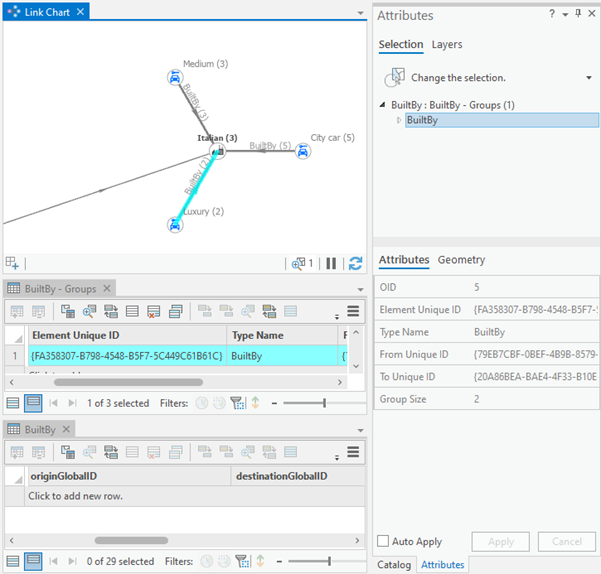在构建与知识图谱关联的链接图表时,您可以对实体和关系进行分组或取消分组,以便更轻松地查看分布更广的格局。
分组实体
在分析数据后,如果您确定某些实体具有相同的特征或非常相似,则可以将其分组到一起。 您只能对具有相同实体类型的所选实体进行分组。 一旦实体被分为一组,则用户通常将以操作单个实体的相同方式来操作该组。
例如,将一些与某个家庭单位关联的 Person 实体分为一组可能会有所助益,这样可以更容易地将几个家庭之间的连接视为一个整体。 但是,如果您同时选择了 Person 实体和 Pet 实体,则无法将其分组到一起。 您必须单独针对每个实体类型进行选择和分组。
- 选择要合并为一个组的具有相同实体类型的实体。
您可以使用任何选择工具来选择相关实体。 更改内容窗格中可选择的链接图表图层可能有助于避免选择不同实体类型的实体。 在链接图表中选择的任何关系都将作为分组过程的一部分而被放弃。
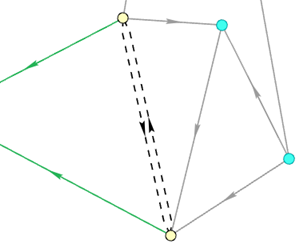
功能区上实体组中的分组按钮
 将处于启用状态。
将处于启用状态。 - 在功能区的链接图表选项卡上的实体组中,单击分组
 。
。
所有选定的实体将合并形成一个实体组。 用于关联各个选定实体的所有关系都将在链接图表中从实体组重新连接到目标实体。 该实体组将在链接图表上处于选中状态。
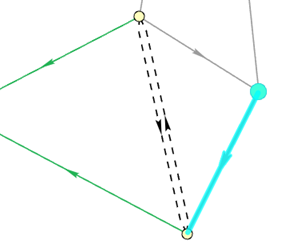
已分组实体将按照链接图表聚合图层的内容窗格中的定义进行符号化。 链接图表聚合图层的符号可以独立于链接图表图层的符号(可用于符号化相同类型的未分组实体)进行更改。
分组关系
如果满足以下所有条件,则您可以对关系进行分组:
- 所有关系都具有相同的关系类型。
- 所有关系都将连接两个相同的实体。
- 所有关系都具有相同的方向;也就是说,相同的实体将用于关系的源。
即使每个关系的属性值都不同,也可对关系进行分组。 例如,可能已经通过多个不同的加载表进程建立了相同的关系,但还没有将其合并为单一的关系。
您可以使用一个或多个可用的选择工具单独选择一组关系并对其进行分组。 如果在链接图表中没有选择任何关系,则系统将评估链接图表中的所有关系,以了解是否可以将其分组到一起。
一旦关系被分为一组,则用户通常将以操作单个关系的相同方式来操作该组。
- 选择满足分组关系所需条件的关系。
您可以使用任何选择工具来选择相关关系。 更改内容窗格中可选择的链接图表图层可能有助于避免选择不同关系类型的关系。 您只能从符合条件的关系中选择一个。 在链接图表中选择的任何实体都将作为分组过程的一部分而被放弃。
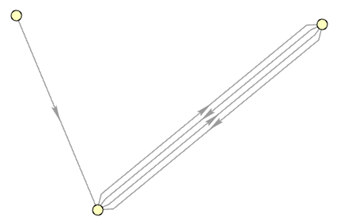
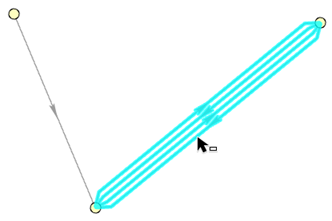
- 在功能区的链接图表选项卡上的关系组中,单击分组
 。
。如果链接图表中满足分组条件的关系多于所选关系,则所有满足该条件的关系都将被分组。 关系组将在链接图表上处于选中状态。 如果未能满足分组关系的条件,则会出现一条错误消息。
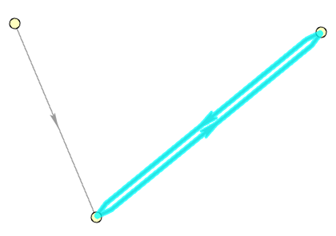
- 要清除所选关系并对链接图表上所有可分组的关系进行分组,请单击选择组中的清除。
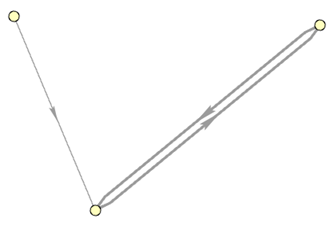
- 在关系组中,单击分组
 。
。
链接图表中所有符合条件的关系都将分组到一起。 该实体组将在链接图表上处于选中状态。 如果未能满足分组关系的条件并且无法对任何关系进行分组,则会出现一条错误消息。
如果两个实体 A 和 B 之间存在多个关系,其中一些关系以实体 A 为源,另一些关系以实体 B 为源,则系统会在实体之间创建两个关系组,每个组对应一个方向。
打开或关闭组模式
在您构建链接图表时,默认情况下会打开分组关系。
当您通过添加来自地图、调查或其他链接图表的内容来创建链接图表并且所添加的关系满足分组条件时,系统会自动对其进行分组。 如果您由于没有意识到相同方向的相同实体之间已经存在另一个相同类型的关系而在链接图表中创建了一个关系,则新的关系会自动与现有关系分组到一起。 同样,当满足条件时,系统会自动通过展开、查找路径和其他操作对添加到现有链接图表的关系进行评估和分组。
如果需要,您可以取消选中特定链接图表的组模式以关闭关系的自动分组(即使这只是临时设置)。 当取消选中组模式时,系统将不会自动评估在链接图表中创建并添加至链接图表的关系以了解是否可以对其进行分组。
取消分组实体和关系
在构建链接图表时,可能需要对所选实体或所选关系进行取消分组。
假设对与一个家庭关联的多个 Person 实体进行了分组。 要在一名人员和一个组织之间创建关系,必须先对 Person 实体组取消分组,以便可以访问单个 Person 实体。 将实体取消分组后,用户即可创建关系。
同样,要通过展开单个实体来添加内容或从链接图表中移除单个关系,可能需要执行取消分组。
- 使用链接图表中提供的任何选择工具来选择关系组(您必须在其中访问组中的各个关系)。
- 在功能区的链接图表选项卡上的关系组中,单击取消分组
 。
。该关系组未取消分组。 组中的各个关系将在连接初始实体和目标实体的链接图表上恢复。 如果在操作之前关系的源或目标为实体组,则它们在操作之后仍为实体组。
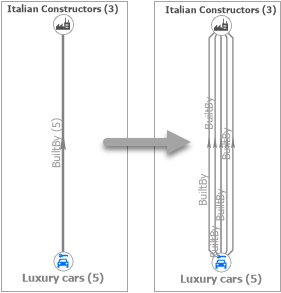
- 使用链接图表中提供的任何选择工具来选择实体组(您必须在其中访问组中的各个实体)。
- 在功能区的链接图表选项卡上的实体组中,单击取消分组
 。
。该实体组未取消分组。 组中的各个实体将在链接图表上恢复。
如果实体组具有组中的单个实体与另一个实体之间关系的关联关系组。 当单个实体被恢复时,关联关系组中的单个关系也将被恢复。
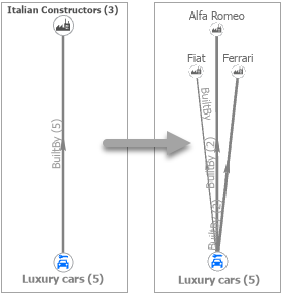
管理实体和关系的组
实体和关系以及已分组实体和关系将使用链接图表中提供的属性进行管理。 以下部分将介绍如何管理链接图表中的组。
组特定属性
链接图表图层(下图中的数字 1)将表示知识图谱中的实体或关系。 链接图表聚合图层(下图中的数字 2)将表示链接图表中的实体组或关系组。
链接图表图层中的每个实体或关系都有一个 In Group 属性(下图中的数字 3)。 在对实体和关系进行分组时,系统会为该组分配一个 Element Unique ID 值。 对于组中的实体或关系,In Group 属性值将表示组的 Element Unique ID 值。 对于未分组到链接图表中的任何实体或关系,In Group 属性值都将为空。
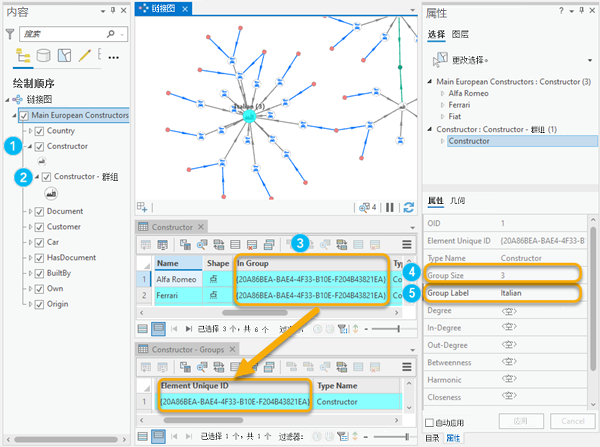
对于链接图表聚合图层中的实体组或关系组,存在一个 Group Size 属性(上图中的数字 4)。 Group Size 是参与实体组的实体数量或参与关系组的关系数量。
实体组还有 Group Label 属性,可以编辑该属性以提供实体组的名称(上图中的数字 5)。 默认情况下,系统会将此属性值设置为组中所有实体中最短的名称。
与链接图表中的组相关的数据
默认情况下,在选择实体组或关系组时,属性窗格将显示该组以及参与该组的任何单个实体或关系的属性,并标识选择了多少个组以及有多少个单独的图形项目参与在组中。 也在属性表中为链接图表聚合图层和链接图表图层选择行。 此行为由链接图表聚合图层的图层属性对话框中的自动选择相关数据决定。
下图显示了使用默认选项时,属性窗格中显示的内容以及属性表中选择的行。 在此示例中,在链接图表中选择了一个 BuiltBy 关系组。 两个单独的 BuiltBy 关系参与关系组。 您可以在 BuiltBy 链接图表图层或属性窗格的属性表中探索各个 BuiltBy 关系的属性。
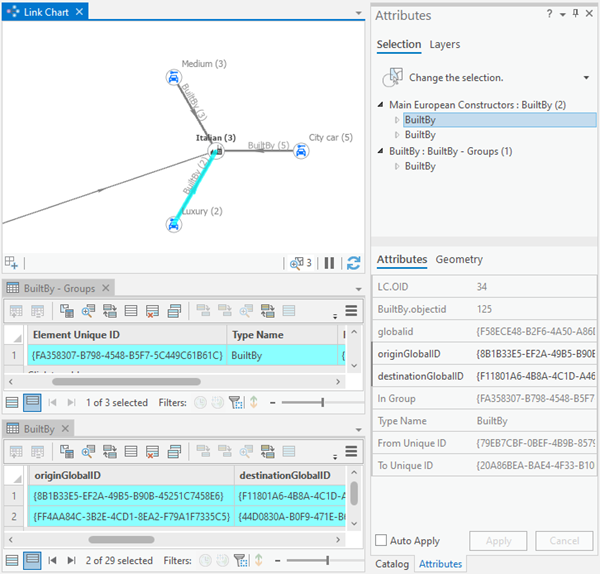
要关闭此默认行为,请完成以下步骤:
- 在内容窗格中,右键单击链接图表聚合图层并单击属性。
链接图表聚合图层是链接图表图层的子图层,且图层名称中带有“- Groups”。
将弹出图层属性对话框。
- 单击选择选项卡。
- 在相关数据标题下,取消选中自动选择相关数据。
- 单击确定。
- 对适合更改的每个其他链接图表聚合图层重复上述步骤。
您必须清除当前选择并再次选择关系组或实体组才能使更改生效。
在下图中,当取消选中自动选择相关数据选项时,在链接图表中选择了相同的关系组。 属性窗格仅显示链接图表聚合图层(BuiltBy 关系组)的信息。 参与 BuiltBy 关系组的各个关系不会在 BuiltBy 链接图表图层中自动选择,并且在属性窗格中不可用。